모바일 기기가 늘어남에 따라 맥북과 아이폰 외에 이전에 사용했던 갤럭시도 사용량이 늘어나고 있습니다. 현재는 갤럭시를 주로 사용하고 있지만 노트북이나 맥, 아이폰을 사용하는 경우 그 자리에 와이파이가 연결되지 않을 경우 휴대폰에 있는 핫스팟을 연결하여 사용해야 합니다. 갤럭시의 경우 핫스팟을 따로 설정하는 방법이 있는데 오늘은 갤럭시 핫스팟 비번 설정 방법에 대해서 알아보도록 하겠습니다.
1. 핫스팟 사용 시 주의 사항
핫스팟을 사용할 때 주의해야 할 점은 주로 공공 장소에서 많은 사람들이 이용하는 경우입니다. 비밀번호를 설정하지 않을 경우 다수의 사용자가 접속하여 인터넷 속도가 느려지는 문제가 발생할 수 있습니다. 또한, 데이터와 배터리 소모도 증가할 수 있습니다. 따라서 비밀번호 설정은 필수적이며, 이를 통해 안전하게 핫스팟을 이용할 수 있습니다.
2. 핫스팟 설정 메뉴로 이동하기
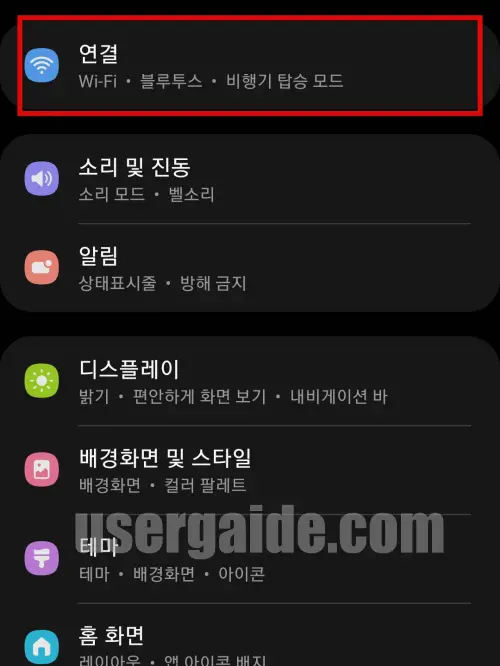
설정 – 연결(Wi-Fi, 블루투스, 비행기 탑승 모드) 선택하여 들어갑니다.
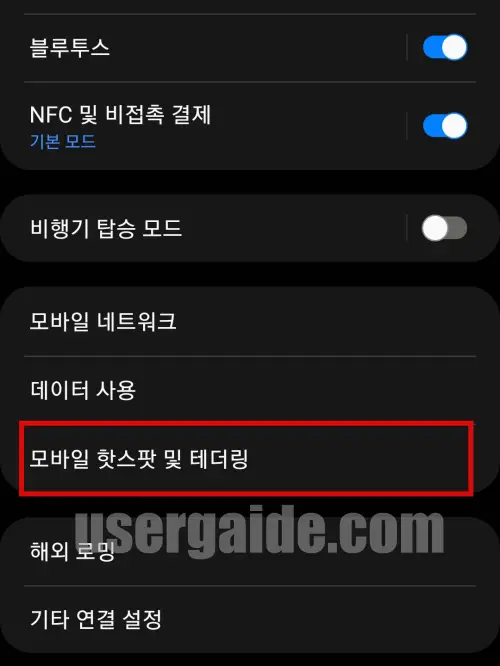
모바일 핫스팟 및 테더링을 선택하여 들어갑니다.
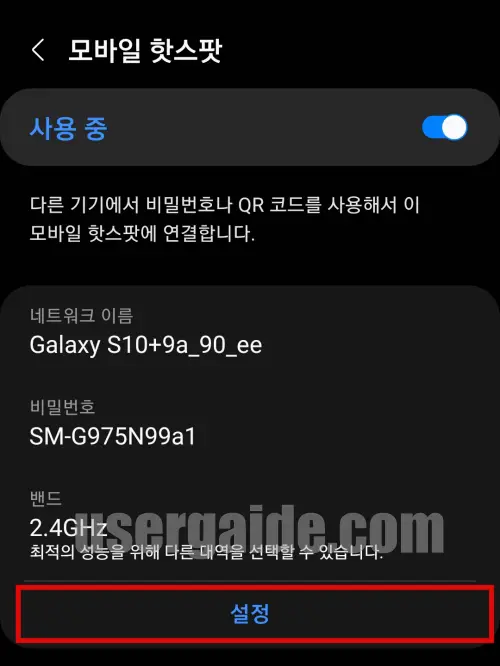
갤럭시 핫스팟을 사용하기 위해서는 모바일 핫스팟을 사용 중으로 만들고 연결할 때 네트워크 이름을 선택해서 아래 비밀번호를 입력 후 접속하여 사용하면 됩니다. 조금 더 사용하기 쉽게 설정을 변경하기 위해서는 아래 설정 버튼을 눌러서 변경합니다.
3. 갤럭시 핫스팟 비번 변경 방법
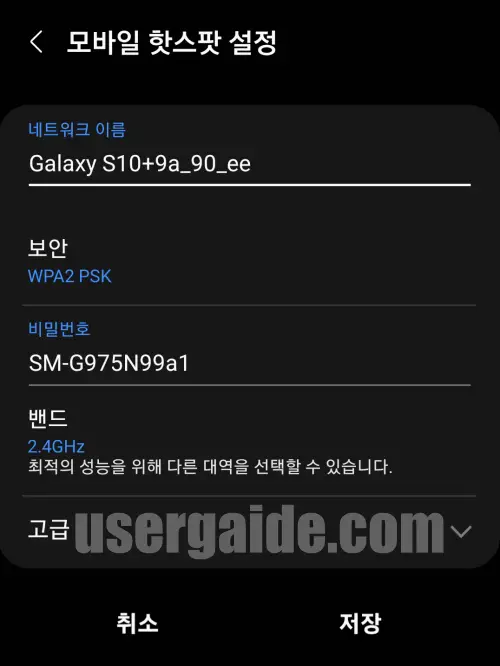
- 네트워크 이름 변경 : 연결할 때 사용할 네트워크 이름을 선택하고 설정합니다.
- 비밀번호 변경 : 설정 버튼을 누르고 새로운 비밀번호를 입력하여 변경합니다.
- 저장 및 적용 : 변경된 설정을 저장하고 다른 기기에서 새로운 네트워크 이름과 비밀번호를 통해 핫스팟에 접속할 수 있습니다.